Photoshop调出外景美女照片通透的糖水肤色
发布时间:2015-05-12 来源:查字典编辑
摘要:看过胡艺沛老师作品的同学一定很想了解是怎样制作而成的,本期胡艺沛老师的淡黄色调教程,详细介绍给大家,喜欢的同学跟着学习吧!效果对比图:一、调...

看过胡艺沛老师作品的同学一定很想了解是怎样制作而成的,本期胡艺沛老师的淡黄色调教程,详细介绍给大家,喜欢的同学跟着学习吧!
效果对比图:

一、调整曲线,将图像提亮,合并曲线图层和背景图层
打开原片,执行调整图层/曲线

适当将图像提亮

合并曲线图层和背景图层
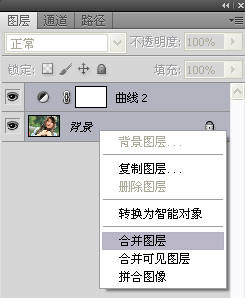
二、用滤镜的液化命令,将人物脸型修瘦
在背景层上执行滤镜/液化命令
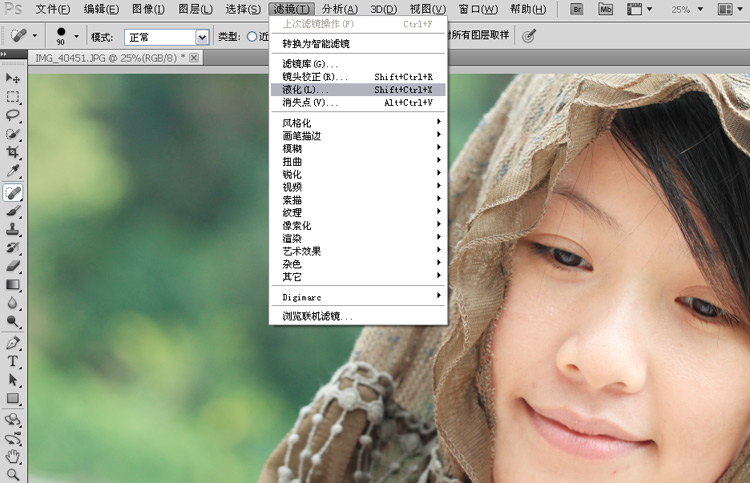
选择左边第一个液化工具,将人物的脸型适当修瘦

选择图章工具,不透明度为30%左右,修掉人物皮肤上的瑕疵

三、调整色彩
执行选择/色彩范围命令
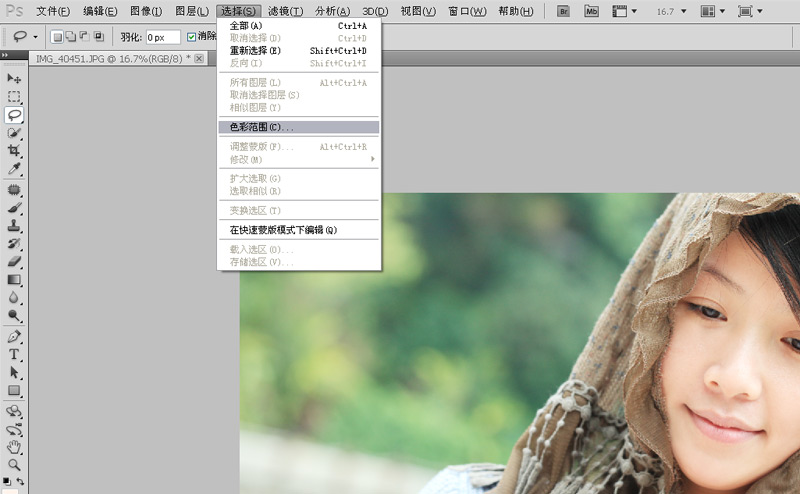
相关教程:
PhotoShop打造漂亮的美女糖水片效果教程
PS给MM调出蓝调阿宝色(AB)糖水效果教程
Photoshop制作糖水MM思路与过程
PhotoShop LAB模式调出MM甜美糖水片教程


